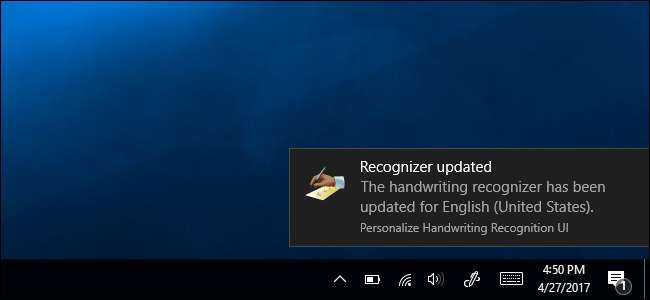
Met Windows 10 kun je gebruik handgeschreven invoer in elke toepassing , en veel toepassingen omvatten volledige ondersteuning voor inkt . Windows probeert automatisch uw unieke handschriftstijl te leren wanneer u schrijft met een pen , maar u kunt het ook handmatig trainen om de handschriftherkenning van het systeem te verbeteren.
Schakel Automatisch leren in of uit
Automatisch leren is standaard ingeschakeld. Om te controleren of het nog steeds is ingeschakeld, klikt u op de link "Geavanceerde instellingen" in het linkerdeelvenster van het Configuratiescherm> Klok, taal en regio> Taalvenster. Zorg ervoor dat onder Personalisatiegegevens de optie is ingesteld op "Automatisch leren gebruiken (aanbevolen)", zodat het systeem automatisch probeert uw handschrift te leren.
Zoals deze interface opmerkt, worden al deze gegevens op uw pc opgeslagen en wordt er geen informatie naar Microsoft verzonden wanneer u automatisch leren gebruikt. Windows herkent uw handschrift niet zo goed als u 'Gebruik geen automatisch leren en verwijder alle eerder verzamelde gegevens' selecteert.
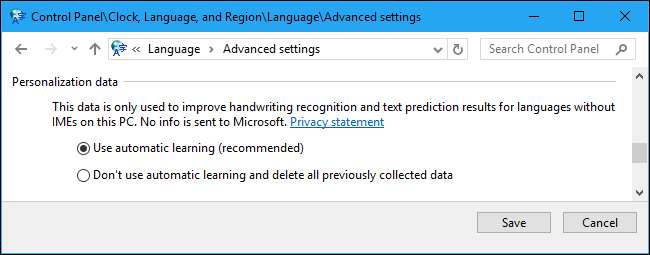
Train de handschriftherkenning van Windows 10
VERWANT: Handgeschreven invoer gebruiken op Windows 10
Deze optie is nog steeds beschikbaar in de oude interface van het Configuratiescherm. Ga om het te vinden naar Configuratiescherm> Klok, taal en regio> Taal. Klik op de knop "Opties" rechts van de taal die u gebruikt.
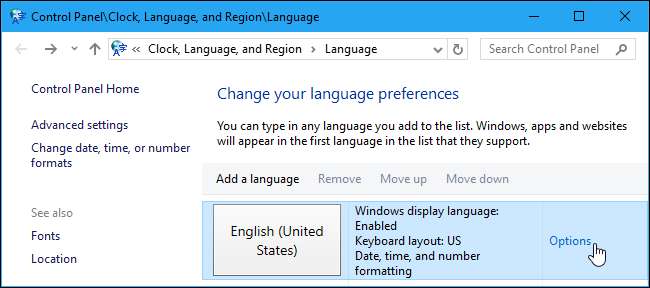
Klik op "Handschriftherkenning personaliseren" onder Handschrift om te beginnen.
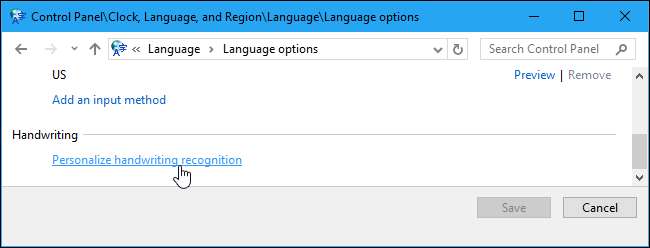
De wizard Handschrift aanpassen verschijnt. U kunt hier een van de twee opties selecteren om uw handschriftherkenning te verbeteren.
Om problemen met specifieke tekens of woorden op te lossen die Windows niet goed herkent, klikt u op 'Target specifieke herkenningsfouten'. Als Windows bijvoorbeeld problemen heeft om het verschil te zien tussen de kleine letter "l", de hoofdletter "I" en het cijfer "1", kan deze tool helpen. U kunt voorbeelden van de specifieke tekens en woorden verstrekken om het probleem op te lossen. Selecteer deze optie als u een specifiek probleem heeft dat u wilt oplossen.
Om de handschriftherkenning in het algemeen te verbeteren, klikt u op "De herkenner uw handschriftstijl leren". Windows zal u enkele zinnen of tekenreeksen laten zien en u vragen om ze met de hand te schrijven om voorbeelden van uw schrijven te krijgen. Selecteer deze optie als u de handschriftherkenning in het algemeen wilt verbeteren.
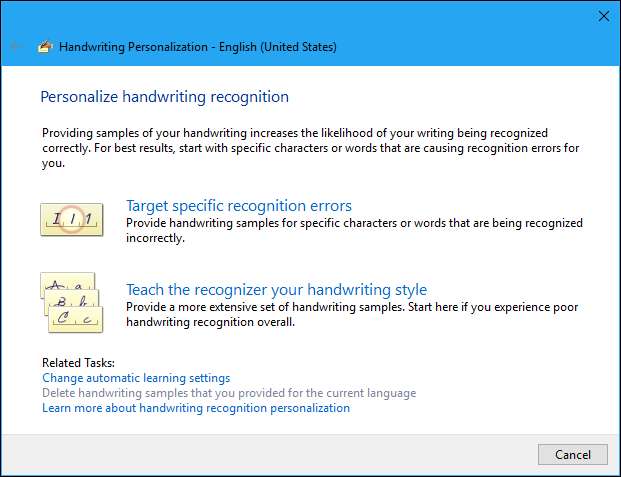
Als u niet zeker weet waarmee u moet beginnen, selecteert u 'Leer de herkenner uw handschriftstijl' en doorloopt u de verschillende opties. Selecteer "Zinnen" en Windows zal u vragen om 50 verschillende zinnen te schrijven.
U kunt ook "Cijfers, symbolen en letters" selecteren om cijfers, symbolen en letters met de hand te schrijven, zodat Windows begrijpt hoe de verschillende tekens in uw handschrift eruitzien.
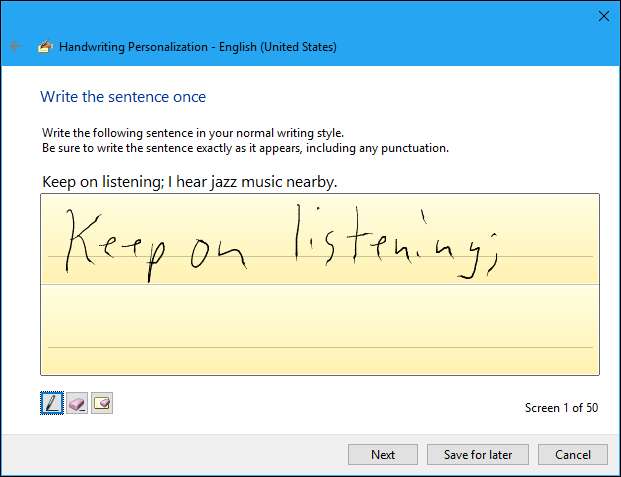
U hoeft niet alle voorbeelden te verstrekken die de tool vraagt. U kunt op elk moment op "Opslaan voor later" klikken en vervolgens op "Bijwerken en afsluiten" om uw handschriftvoorbeelden op te slaan. Maar hoe meer voorbeelden u verstrekt, hoe beter Windows uw handschrift zal begrijpen.
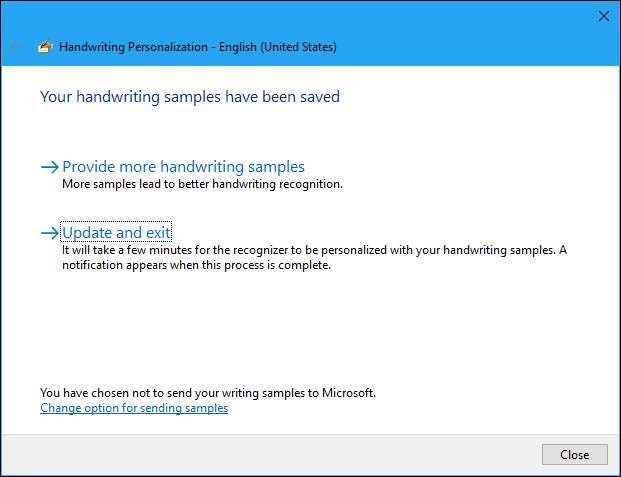
Als u later problemen ondervindt, keert u terug naar deze tool en klikt u op "Richten op specifieke herkenningsfouten". Voer het teken of woord in dat Windows niet goed begrijpt en u kunt voorbeelden geven om problemen met het herkennen van specifieke probleemwoorden en -tekens op te lossen.
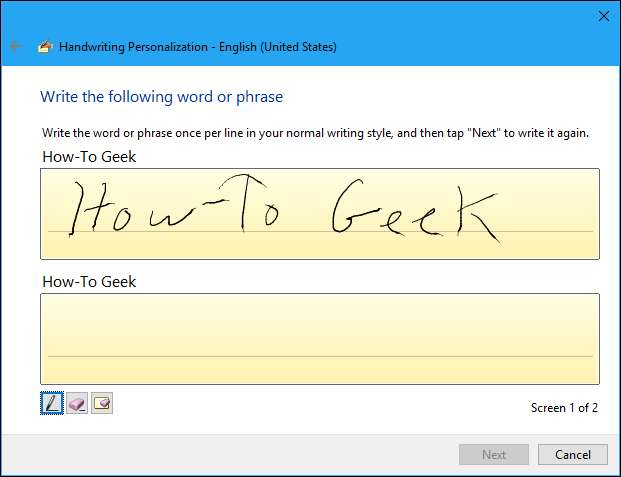
Als u na het doorlopen van deze wizard een slechte herkenning ervaart, wilt u misschien de door u verstrekte voorbeelden verwijderen en helemaal opnieuw beginnen. Klik op de link 'Handschriftvoorbeelden verwijderen die u heeft opgegeven voor de huidige taal' onder aan het venster Handschriftpersonalisatie om alle verstrekte voorbeelden te wissen.








